Linux 搭建本地 MongoDB数据库实现无公网远程连接
简单几步实现Linux安装mongoDB并且结合cpolar实现远程连接
1.配置Mongodb源
进入yum.repos.d 目录
cd /etc/yum.repos.d
新建一个下载源文件
vim mongodb-org-4.0.repo
在文件里面添加下面内容,然后保存
[mngodb-org]
name=MongoDB Repository
baseurl=http://mirrors.aliyun.com/mongodb/yum/redhat/7Server/mongodb-org/4.0/x86_64/
gpgcheck=0
enabled=1

2.MongoDB安装
执行命令安装,执行后等待安装完成
yum -y install mongodb-org
出现完毕表示安装完成

查看一下安装的位置
whereis mongod
可以看到mongodconf配置文件的目录所在

修改一下mongod.conf配置文件
vim /etc/mongod.conf
把 bindIp: 127.0.0.1 改为 bindIp: 0.0.0.0,然后保存

然后启动mongoDB,下面一系列是操作命令
启动mongodb :systemctl start mongod.service
停止mongodb :systemctl stop mongod.service
重启mongodb :systemctl restart mongod.service
查看状态mongodb :systemctl status mongod.service
设置mongodb开机自启动 :systemctl enable mongod.service
启动后我们查看一下状态

默认的 mongodb 端口为 TCP 27017,在上面我们的配置文件中可以看到。 如果为防火墙使用的是 FirewallD,则可以使用以下命令:
sudo firewall-cmd --zone=public --add-port=27017/tcp --permanent
设置完重启防火墙
sudo firewall-cmd --reload
3.局域网连接测试
我们使用图形化工具连接,这边使用navicat进行测试连接,在navicat新建一个MongoDB连接,因为安装的时候没有输入账户密码,所以我们直接输入ip地址和端口,点击测试连接出现连接成功

4.安装cpolar
上面我们在本地Linux安装了mongodb 数据库并且局域网测试ok,下面我们安装cpolar内网穿透工具,通过cpolar的http公网地址,我们可以很容易实现远程访问sql server,而无需自己注册域名购买云服务器.下面是安装cpolar步骤
cpolar官网地址: https://i.cpolar.com/m/56Ju (首先进入官网注册免费套餐账号)
-
使用一键脚本安装命令
curl -L https://www.cpolar.com/static/downloads/install-release-cpolar.sh | sudo bash
-
向系统添加服务
sudo systemctl enable cpolar
-
启动cpolar服务
sudo systemctl start cpolar
成功启动cpolar服务后,我们在浏览器上访问Linux局域网ip地址+9200端口,登录cpolar web UI管理界面。
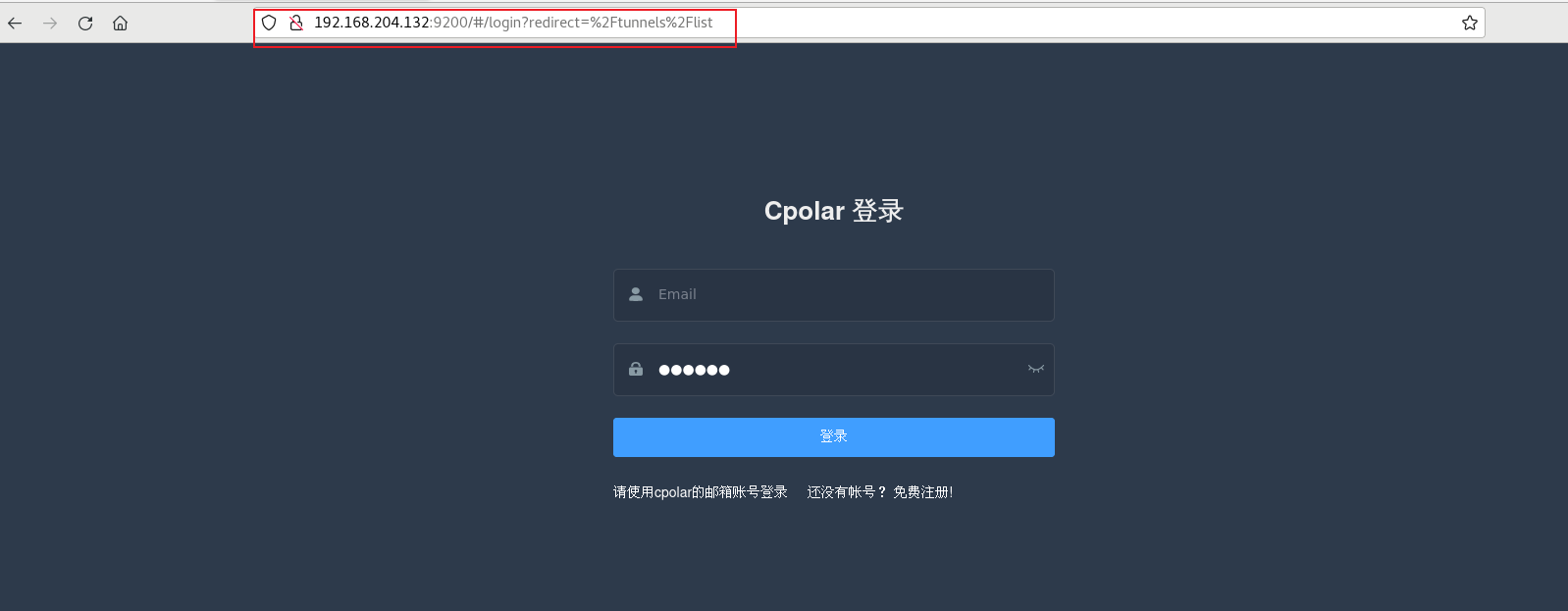
5.配置公网访问地址
登录成功后,点击左侧仪表盘的隧道管理——创建隧道:
-
隧道名称:可自定义,注意不要与已有的隧道名称重复
-
协议:tcp
-
本地地址:27017
-
域名类型:免费选择随机域名
-
地区:选择China VIP
点击创建

然后打开在线隧道列表,查看并且复制tcp协议的公网地址,

6.远程连接
打开navicat 或者其他连接工具,输入上面我们cpolar中创建的公网地址,端口号对应地址后面的端口,

点击测试连接,出现连接成功表示成功,

7.固定连接公网地址
要注意的是,以上步骤使用的是随机临时tcp端口地址,所生成的公网地址为随机临时地址,该公网地址24小时内会随机变化。我们接下来为其配置固定的TCP端口地址,该地址不会变化,设置后将无需每天重复修改地址。
配置固定tcp端口地址需要将cpolar升级到专业版套餐或以上。
保留一个固定tcp地址
登录
-
地区:选择China vip
-
描述:即备注,可自定义
点击保留

地址保留成功后,系统会生成相应的固定公网地址,将其复制下来

配置固定tcp地址,在浏览器上访问Linux局域网ip地址+:9200端口,登录cpolar web ui管理界面,点击左侧仪表盘的隧道管理——隧道列表,找到我们上面创建的tcp隧道,点击右侧的编辑

修改隧道信息,将保留成功的固定tcp地址配置到隧道中
-
端口类型:修改为固定tcp端口
-
预留的tcp地址:填写官网保留成功的地址,
点击更新

隧道更新成功后,点击左侧仪表盘的状态——在线隧道列表,可以看到公网地址已经更新成为了固定tcp地址。

8.使用固定地址连接
打开连接工具,输入官网保留的固定tcp地址,端口为地址后面对应的地址,点击测试连接

出现连接成功表示成功



 浙公网安备 33010602011771号
浙公网安备 33010602011771号